在工作當中我們經常會碰到一些令人抓狂的場景,就比如說突然發現某一些文檔內的內容是錯誤的,再或者說這些文檔內的內容是需要被更新的。 一個文件還好,最令人崩潰的是大批量的文件都出現了相同的問題。 如果我們單個文件的修改替換,那估計幾天幾夜都無法完成。 那我們有沒有什麼方法能夠在非常短的時間內替換多個 word 內的相同字符呢?
使用場景
當我們面臨的 word 文檔中的某些字符需要被替換,尤其是我們要替換的 word 文檔數量非常多的時候,那今天介紹的這個方法就能夠幫我們快速的完成。 不需要我們人工的處理,幾萬個文檔批量替換相同的字符在幾分鐘內就可以完成。 接下來我們就一起來看一下如何替換多個 word 內的相同字符,不僅省心省力,還不會像人工處理那樣容易出錯、遺漏。
效果預覽
下面我們以將多個 word 中的字符「銀河系」替換為「太陽系」的為例,先看看替換後的效果對比:
處理前:
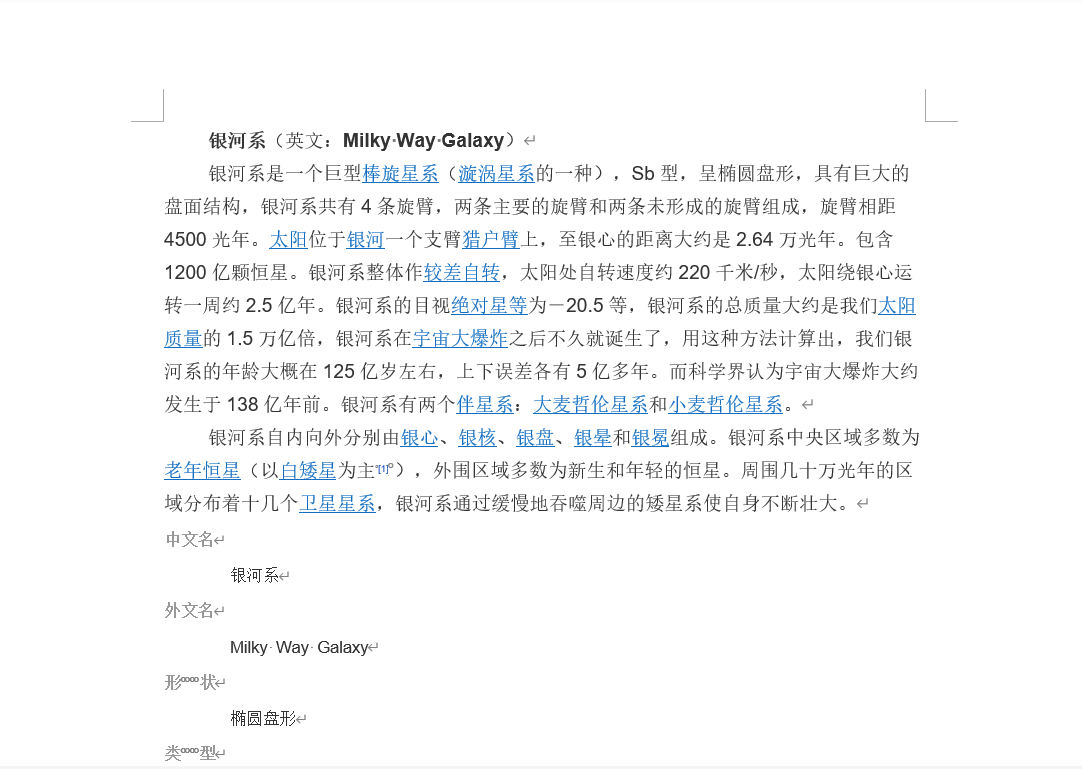
處理後:
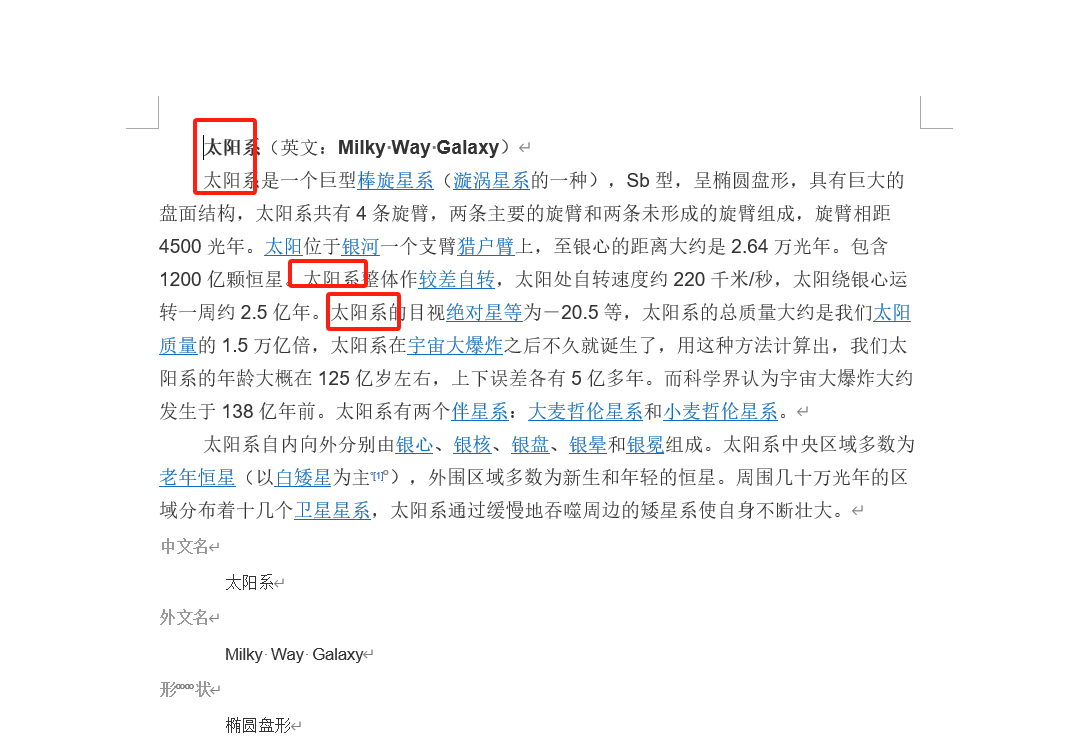
操作步驟
1、打開「我的ABC軟體工具箱」,左側選擇「文件內容」右側選擇「按規則查找並替換文件內容」功能按鈕。
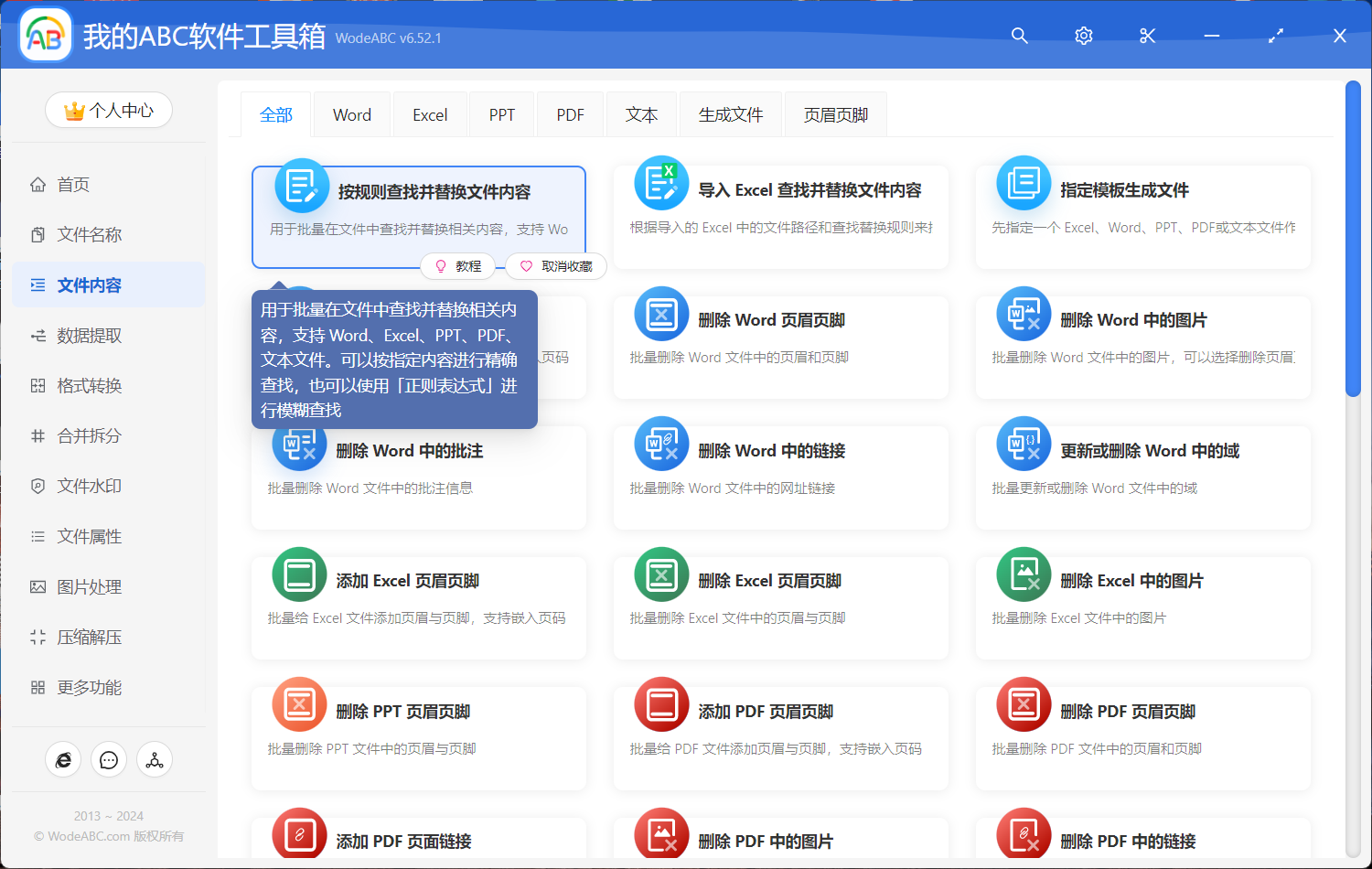
2、選擇需要進行字符替換的 word 文檔。 在這裡我們可以一次選擇多個 word 文檔,有多少 word 需要處理都可以一次性選擇。
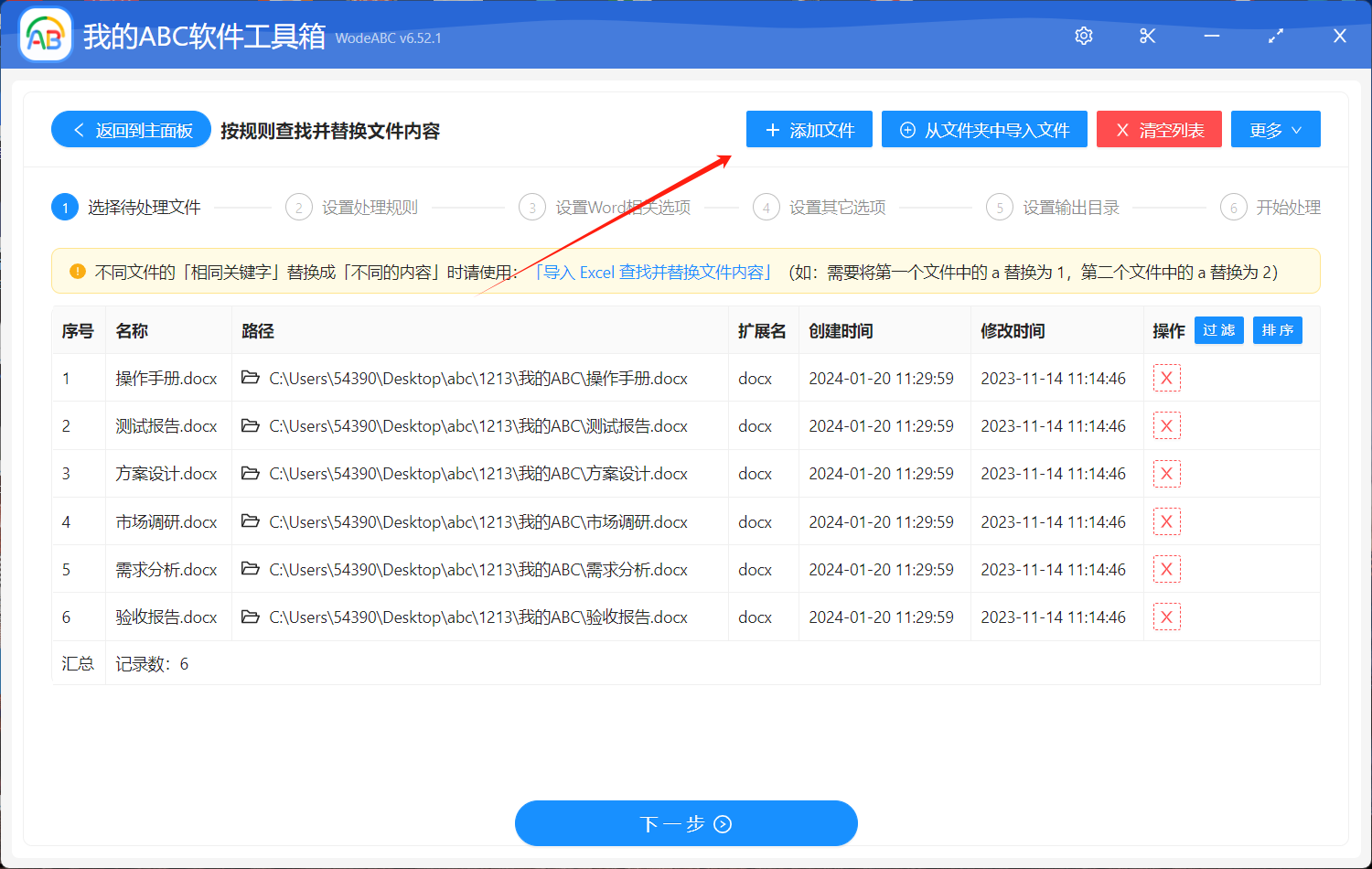
3、設置查找替換規則。 按照我們前面的處理對比效果預覽,我們需要將 word 中的字符「銀河系」替換為「太陽系」,那我們可以按照下圖填寫。
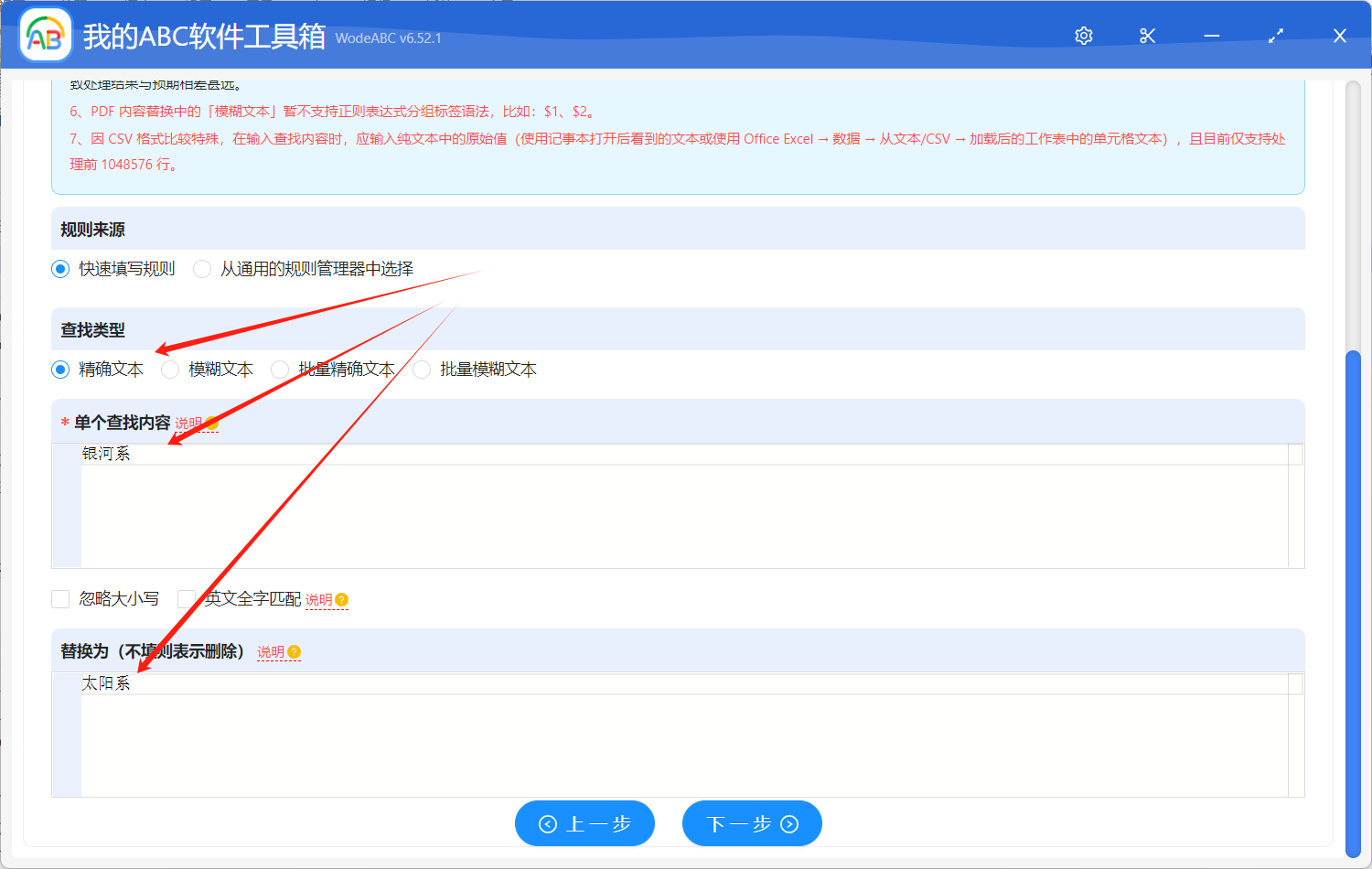
上面介紹的就是我們最簡單簡,最基礎的一個替換操作了。 如果不滿足於你的需求,你也可以自己去界面上摸索一下其他的選項。 比如如果你想要同時替換多個字符內容你可以選擇「批量精確文本」這個選項。 如果你想替換所有的電話號碼、郵箱等等這一類的動態文本,那你可以選擇「模糊文本」這個選項。 這裡就不詳細的介紹其他的選項了,需要的小夥伴們可以自己去嘗試一下。 你相信學會了這個功能,在工作當中能給你帶來非常大的便利,為你省下很大的工作量。
4、等待處理完成。 上面的幾步設置完成之後,我們後續的操作就非常的簡單了,這裡就不再繼續展開介紹了,我們只需要點擊下一步交給軟件幫我們進行批量替換多個 word 內的相同字符的操作。
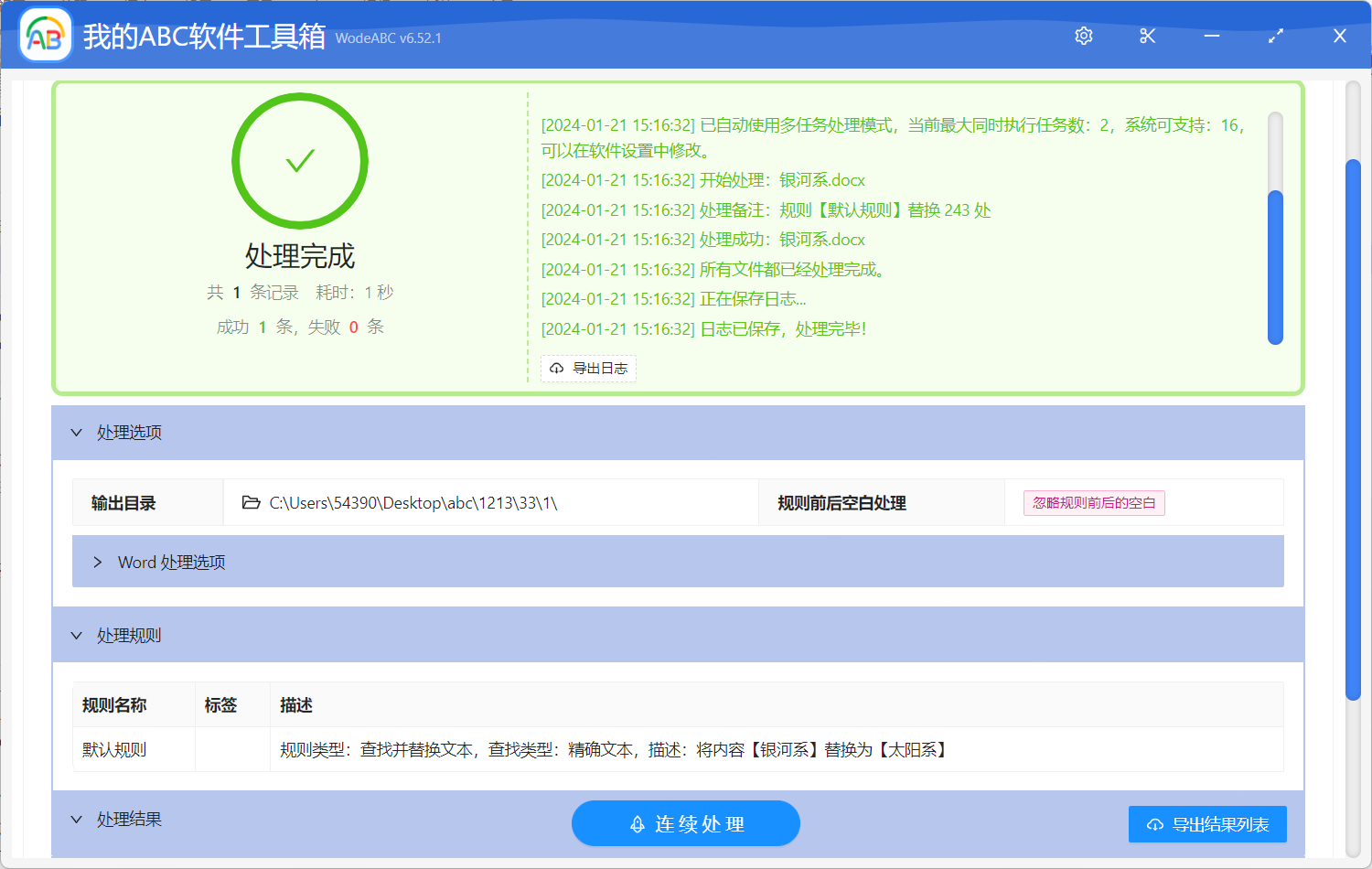
不管是替換一個word文檔還是替換多個word文檔,在非常短的時間內,軟件就能夠幫我們替換完成。 擁有這個功能之後,我們再也不用單個文件單個文件的用 office 打開然後手工進行替換的這種繁瑣的操作了。 可以大大解放我們的雙手,提高我們的工作效率。 相信掌握了這個方法,你可以用節省下來的時間去做更多的其他的事情了。